はじめに
UiPath から Teams に画像付きのメッセージを投稿したいと思いあれこれ方法を探したけどよくわからなかったということはありませんか?
この記事は、UiPath (produced with UiPath Friends) Advent Calendar 2023 の 11日目です。
画像付きメッセージを送信するには?
- UiPath から Teams に画像付きメッセージを送信するには下記4つの方法が考えられます。
① Integration Service 版 Teams アクティビティパッケージを使用する
② Teams のメールアドレスを使ってメッセージを送信する
③ Incoming Webhook 経由でアダプティブカード形式のメッセージを送信する
④ Microsoft Graph API のエンドポイントを直接叩いてメッセージを送信する
- Automation Cloud をご利用されている場合は、① の Integration Service 版 Teams アクティビティパッケージで実現できますが、オンプレ環境ではご利用いただくことが出来ません。
- 本記事では、② を取り扱います。
① の Integration Service 版 Teams アクティビティパッケージを使ったメッセージの送信はこちらの記事をご確認ください。
Microsoft Teams というアクティビティパッケージが UiPath Marketplace で公開されていますが、画像付きメッセージの送信に対応していません。
Teams のメールアドレスを使ってメッセージを送信する
メールアドレスの取得
- Teams のチャネルにはメールアドレスが設定されています。そのメールアドレスにメールを送ることでメッセージを送信できます。
- チャネルの上でマウスの右ボタンをクリックしてコンテキストメニューを表示します。メニューから
メール アドレスを取得を選択します。
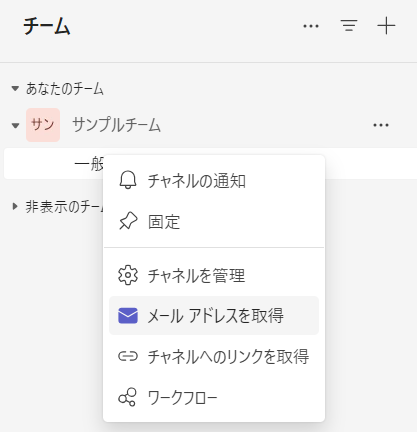
- メールアドレスが表示されるので書き留めておきます。
- 詳細設定を開くとメッセージを受け付ける範囲を指定することができます。メール送り元のアカウントに応じて設定してください。
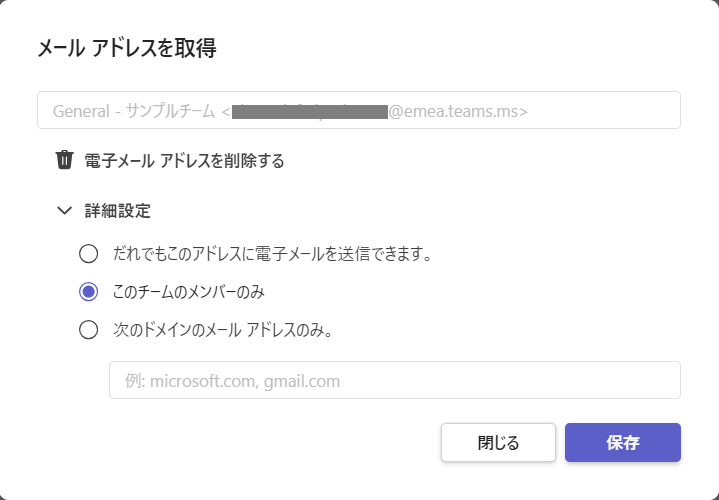
メッセージを送る
- 今回は UiPath.Mail.Activities アクティビティパッケージに含まれる
デスクトップ版 Outlook アプリを使用アクティビティを使ってメールを送信してみます。 -
デスクトップ版 Outlook アプリを使用アクティビティの中にメールを送信アクティビティを配置します。宛先に先ほどのメールアドレスを指定します。
- 本文にHTMLを選択した状態で
エディターを開くをクリックすると、HTML エディターが表示されます。画像の挿入から添付したい画像を設定することができます。
- ワークフロー実行すると、Teams に画像付きのメッセージが投稿されました。
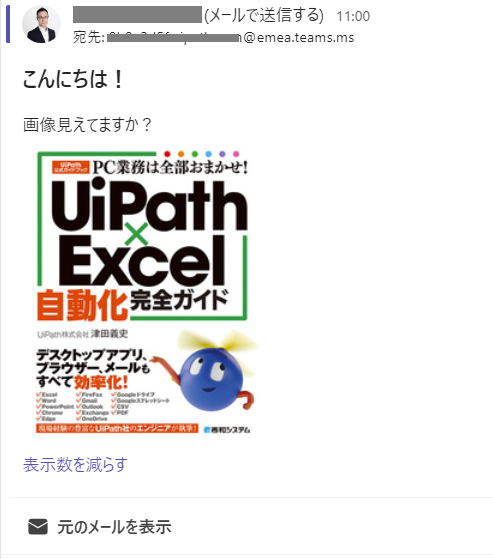
おわりに
- Teams と言いいつつ UiPath を使って HTML メールを送信するという非常にシンプルな方法で画像付きのメッセージを Teams に送信することができました。
- その他、ファイルの添付もできるので UiPath から気軽に Teams にメッセージを送信したい場合の選択肢の一つとしてご検討ください。

